
Če podobne aplikacije postavite v isto mapo, jih boste lažje našli.
Zasluga slike: Slika z dovoljenjem Apple.
Mape aplikacij so odličen način za organiziranje domačega zaslona na vašem iPhone, iPad ali iPod Touch. Z združevanjem ikon aplikacij v mape ne bo le vaš zaslon manj nered, aplikacije je lažje najti, ko jih potrebujete. Seveda so mape tudi priročen način, da ohranite svojo knjižnico aplikacij nekoliko bolj zasebno. Candy Crush Saga bo pri delu manj opazna, če jo skrijete v mapo z oznako »Aplikacije za otroke« ali »Home Finance«.
Korak 1

Dotaknite se ikone in jo držite, dokler se ne začne premikati.
Zasluga slike: Slika z dovoljenjem Apple.
Dotaknite se in držite katere koli ikone na začetnem zaslonu vašega iPhone ali iPad, dokler ikone ne začnejo migati, kar pomeni, da je domači zaslon v načinu za urejanje. Upoštevajte, da so gumbi za brisanje v obliki črke X prikazani tudi na vseh ikonah aplikacij, ki ste jih namestili sami.
Video dneva
2. korak
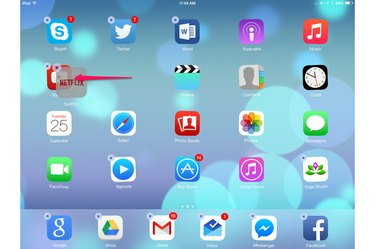
Povlecite eno ikono na drugo.
Zasluga slike: Slika z dovoljenjem Apple.
Povlecite eno ikono na sredino druge ikone. Če se ikone samo premaknejo na nove položaje, poskusite znova. Dve ikoni bosta ustvarili mapo.
3. korak

Mapa se odpre takoj, ko je ustvarjena.
Zasluga slike: Slika z dovoljenjem Apple.
Ikono, ki ste jo potegnili, držite še sekundo ali dve, dokler se mapa ne odpre z obema ikonama v notranjosti. IOS novi mapi samodejno dodeli ime glede na vrste aplikacij v njej.
4. korak
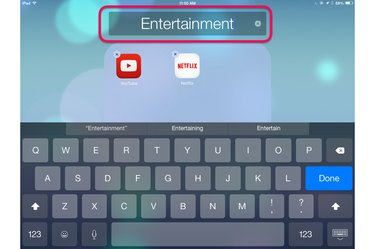
Preimenujte mapo tako, da jo tapnete.
Zasluga slike: Slika z dovoljenjem Apple.
Tapnite oznako mape, če jo želite spremeniti. Samodejno se prikaže zaslonska tipkovnica. Vnesite novo ime in pritisnite tipko "Končano". Tapnite kjer koli zunaj mape, da jo zaprete in se vrnete na začetni zaslon.
5. korak
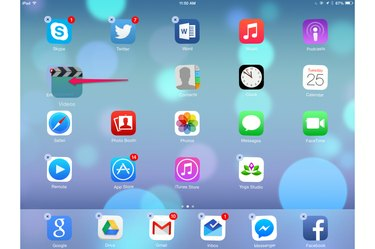
Povlecite dodatne ikone v mapo.
Zasluga slike: Slika z dovoljenjem Apple.
Povlecite dodatne ikone v novo mapo, medtem ko je domači zaslon še v načinu urejanja. Ko končate, pritisnite gumb »Domov« na napravi iOS, da zaprete način urejanja.
6. korak

Tapnite katero koli ikono v mapi, da zaženete njeno aplikacijo.
Zasluga slike: Slika z dovoljenjem Apple.
Odprite mapo kadar koli tako, da jo tapnete. Tapnite ikono v mapi, da zaženete aplikacijo. Če želite odstraniti ikono iz mape, jo držite s prstom, dokler ne zamahne, nato jo povlecite iz območja mape. Če želite izbrisati mapo, povlecite vsako ikono izven mape, dokler ni prazna.
Nasvet
V iOS 8.1 lahko vsaka mapa hkrati prikazuje samo devet aplikacij. Če imate v mapi več kot devet aplikacij, samo povlecite okno mape v levo, da vidite dodatne aplikacije.




